SamsungBixbyボタンを再プログラムする方法
知っておくべきこと
- 最新バージョンのBixbyVoiceを使用していることを確認してから、設定に移動します>高度な機能>Bixbyキー 。
- セカンダリアクションを割り当てるには、クイックコマンドの実行をタップします シングルを使用 (またはダブル )を押します ページ。
- Bixbyボタンを使用して別の仮想アシスタントにアクセスするには、サードパーティのアプリまたはBixby AssistantRemapperAPKを使用します。
多くのSamsungユーザーは、Googleアシスタント、Amazon Alexa、MicrosoftCortanaなどの他の音声アシスタントを好みます。良いニュースは、Bixbyボタンを再マップして別のアプリケーションにアクセスしたり、Bixbyを再プログラムして別の音声アシスタントを使用したりできることです。これらの手順は、Samsung Galaxyデバイスの次のバージョンに適用されます:Galaxy S10e、S10 +、S10、S9 +、S9、S8 +、S8、Note 9、およびNote8。
最新バージョンのBixbyを使用していることを確認してください
Bixbyボタンを再マッピングするということは、ボタンを押したときに開くアプリケーションを変更することを意味します。
ボタンを完全にオフにしたり、Bixbyが呼び出されないようにすることはできません。ただし、動作を変更することはできます。
プロセスを開始する前に、Bixby Voiceのバージョンをチェックして、2.1.04.18以降であることを確認してください。 設定に移動します>アプリ> Bixby Voice 一番下までスクロールしてバージョンを表示します。
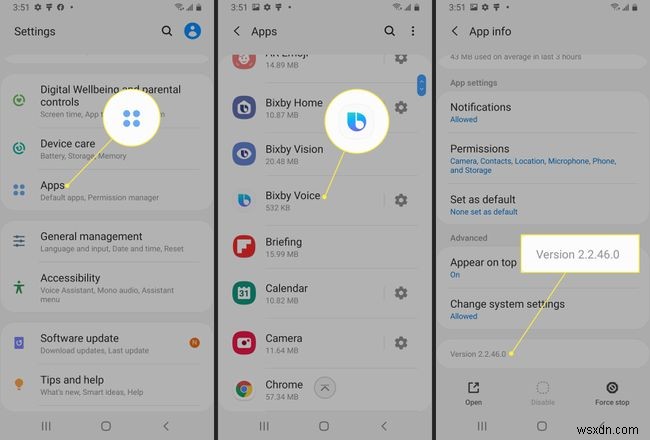
続行する前にアプリを更新する必要がある場合は、ギャラクシーストアにアクセスしてください アプリ。 Galaxy Storeで、左上隅にある3行のメニューをタップし、[更新]を選択します。 。下にスクロールしてBixbyのアップデートが利用可能かどうかを確認し、ダウンロードをタップします 画面右側のボタン。
GalaxyストアはGooglePlayストアとは異なるため、正しいアプリを選択していることを確認してください。
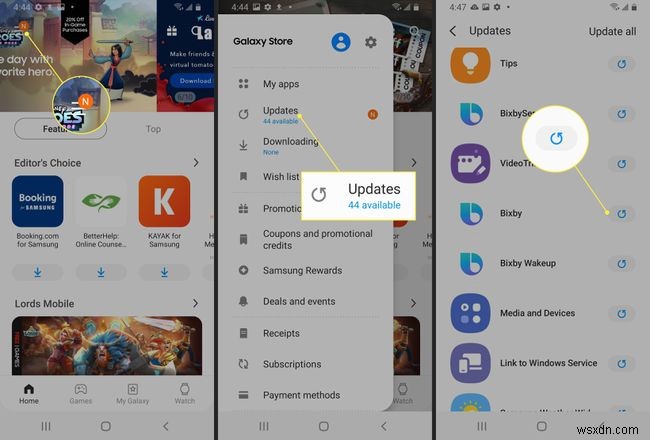
Bixbyボタンを再マップする方法
最新バージョンのBixbyVoiceを使用していることを確認したら、次の手順に従ってBixbyボタンを再マップします。
-
画面上部からブラインドを引き下げ、設定を選択します 。
-
高度な機能に移動します>ビックスビーキー 。
-
Bixbyキー設定ページには、2つのオプションがあります。好みのオプションを選択してください。この例では、ダブルプレスしてBixbyを開きます が選択されています。
Bixbyを1回押すだけで開くように選択できます。その場合、2回押すことで別の何かを開くことができます。または、それを逆にして、Bixbyキーを1回押すと、選択したアプリが開き、2回押すと、Bixbyが開きます。
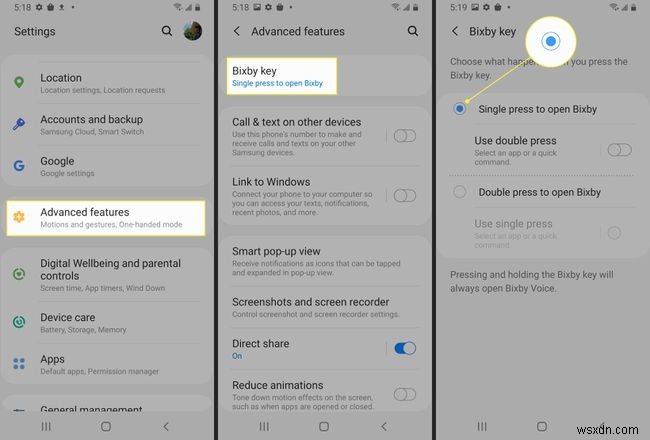
-
Bixbyに必要なオプションを選択すると、2番目のオプションが有効になります。この例では、シングルプレスを使用です。 。オプションを選択します。
-
選択したオプションのページで、アプリを開くの右側にあるバブルを選択します 。
-
アプリのページが表示され、Bixbyキーを希望の回数押したときに開きたいアプリを選択できます。
-
目的のアプリを選択すると、前の画面に戻ります。アプリを変更するには、設定をタップします アイコン。
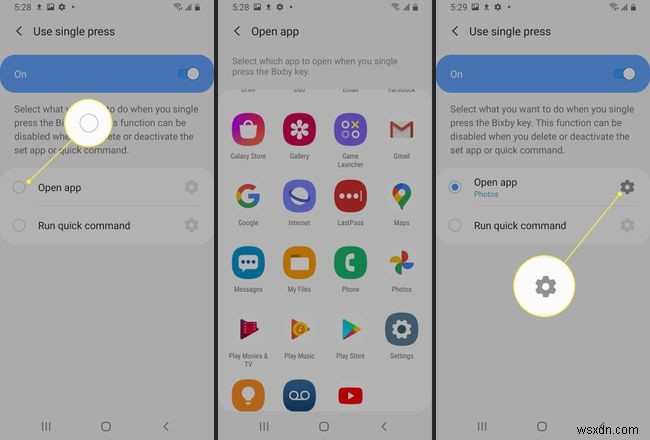
Bixbyでクイックコマンドを実行する
Bixbyキーの2番目のアクションを特定のアプリに割り当てるのではなく、実行することを選択できます クイックコマンド。
クイックコマンドは、Bixbyキーを1回または2回押したときに実行するように選択した一連のアクションです。たとえば、運転中に気を散らすものを自動的に減らすようにスマートフォンを設定する場合は、クイックコマンドオプションを設定して、サイレントモードをオンにし、Wi-Fiをオフにして、Always-onDisplayをオフにします。
これを行うには、アプリを開くを選択する代わりに シングルを使用 (またはダブル )押す ページで、クイックコマンドの実行を選択します シングルプレスまたはダブルプレスのいずれかを選択したときに開くページ。既存のコマンドを選択するか、[クイックコマンドに移動]をタップします 詳細を検索します。
クイックコマンドを変更するには、この画面に戻って設定をタップします アイコン。
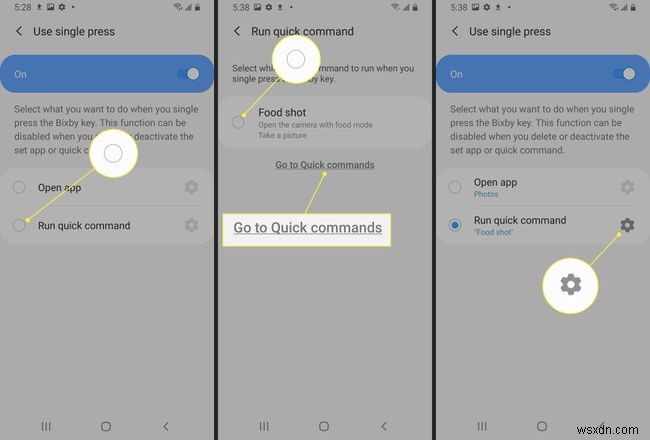
Bixbyボタンを再プログラムする方法
Bixbyボタンを使用して別の仮想アシスタントに自動的にアクセスできないことに失望した場合は、一部のサードパーティ製アプリが役立ちます。たとえば、BixAssistとBixLexaです。これらは有料アプリですが、0.99ドルで、投資する価値があるかもしれません。
Bixby AssistantRemapperAPKを使用してBixbyボタンを再割り当てする別の方法があります。もう少し複雑ですが、無料です。
仕組みは次のとおりです。
-
Samsungスマートフォンで、Bixby Button AssistantRemapperAPKをダウンロードします。
デバイスでセキュリティ警告が表示される場合があります。 続行を選択します または許可 ダウンロードを続行します。
-
ダウンロードが完了したら、ブラインドをプルダウンしてダウンロードを選択します ボタンをクリックして開き、インストールを開始します。画面の指示に従ってインストールを完了します。
不明なソースからのインストールを許可する必要があります このソフトウェアをインストールします。アプリは特別な権限を要求しないため、このソースから許可を選択します プロンプトが表示されたら安全です。
-
インストールが完了したら、設定に移動します>高度な機能>Bixbyキー ダブルプレスを選択してBixbyを開きます。
-
シングルプレスを使用を選択します 。
-
オンになっていない場合は、画面上部のトグルスイッチで機能をオンにしてから、アプリを開くの横にある歯車のアイコンを選択します 。
-
Bixby Button Assistant Remapperを見つけて選択します 、次に[設定]を閉じます。
-
Bixbyキーを押します 一度。次に、表示される選択画面で、使用する音声アシスタントを選択し、[常に]を選択します。 。

-
これで、代替の仮想アシスタントを使用する場合は、Bixbyキーを1回押します。
-
iPhoneでホームボタンを取得する方法
Appleは、ホームボタンのないiPhoneの最新ラインナップを発表しました。 iPhone12シリーズはiPhone11シリーズに加わり、iPhone XR、XS、Xはフルスクリーンの前面とFaceIDを備えています。 しかし、ホームボタンと、ホームボタンを使用してiPhone内を移動できるシンプルさを本当に見逃している人もいます。 新しいiPhoneを持っていて、慣れ親しんだホームボタンがない人のために、私たちはあなたを秘密にすることができます。ホームボタンを元に戻すことができます。何をする必要があるかを知るために読んでください。 iPhone画面にホームボタンを追加する iOSに
-
サムスンギャラクシーフォンからBixbyを無効にする方法
BixbyがプリロードされたSamsungの携帯電話をお持ちの場合は、さまざまな感情を抱いている可能性があります。スマートフォンの設定を変更したりアプリを制御したりする強力な機能があるため、このアシスタントが気に入っているかもしれません。それでも、何か他のことをしようとしているときに誤ってアプリを起動するのがいかに簡単であるかに悩まされます。意図しないBixbyの起動に対する煩わしさがメリットを上回っている場合は、それを無効にする方法を確認してください。 Bixbyボタンは音量ボタンの真下にあるため、音量を下げようとしているときに簡単に押すことができます。この場所が、Bixbyを無効に
